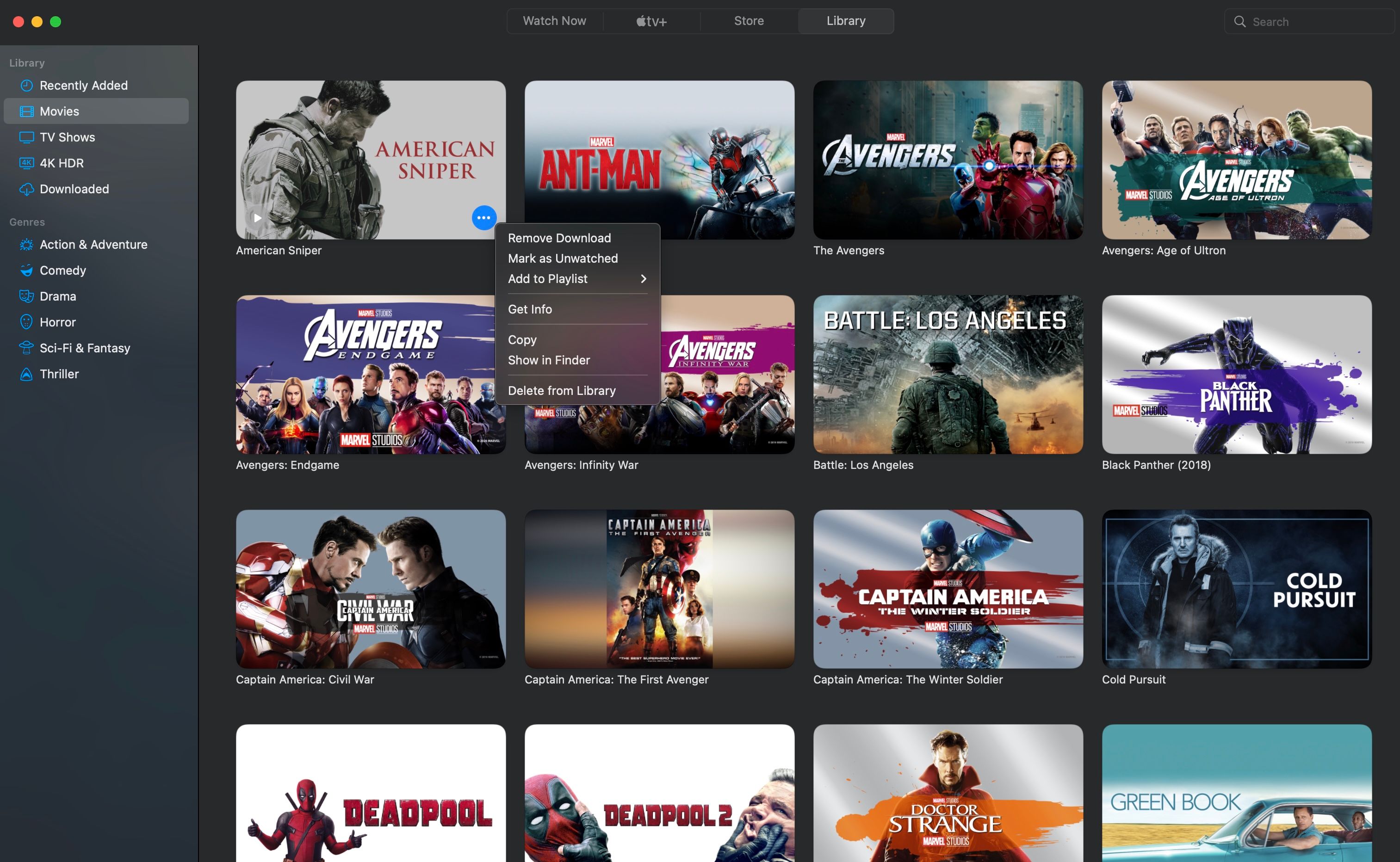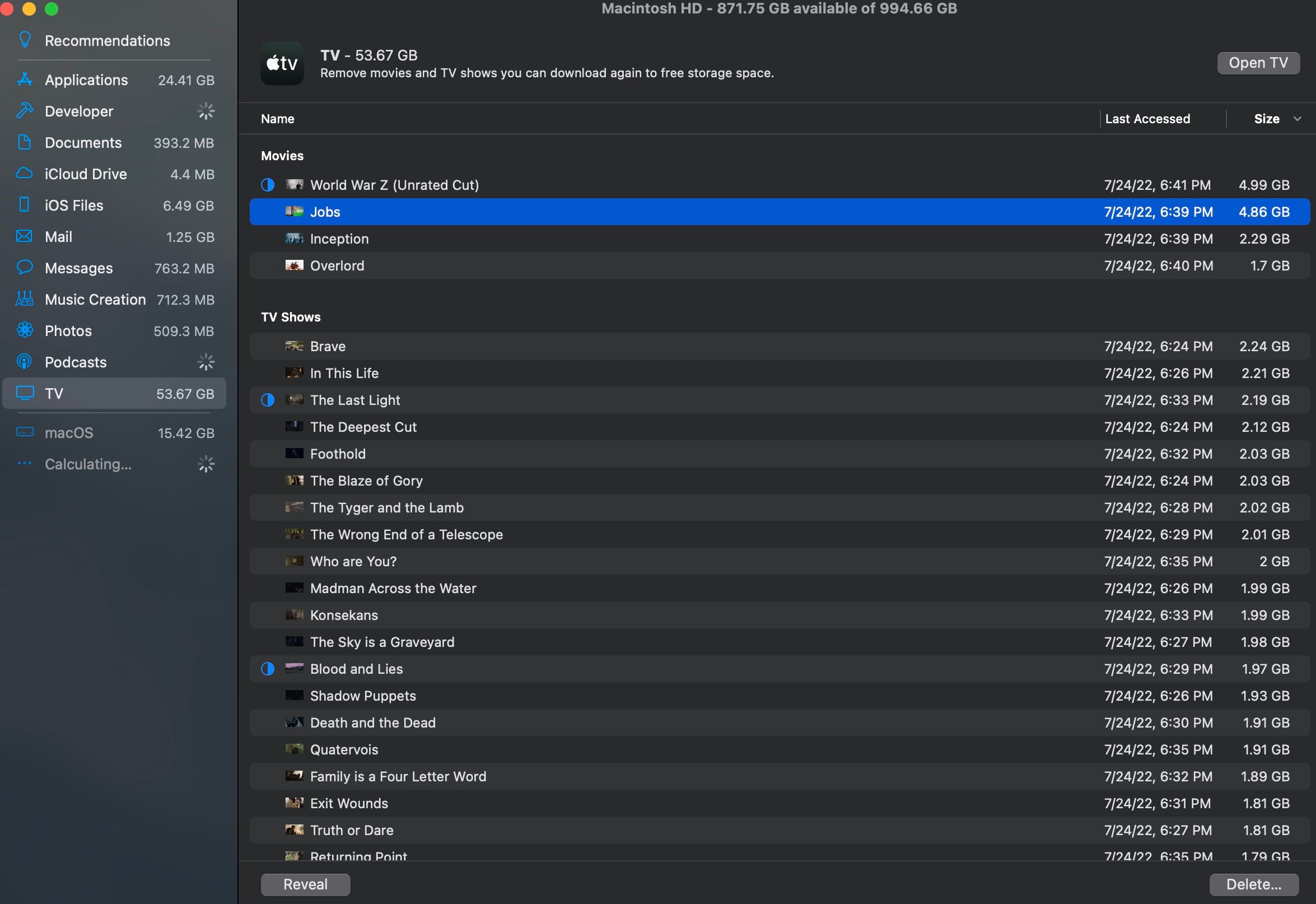L’application Apple TV est l’une des meilleures applications pour regarder des films et des émissions de télévision sur votre Mac. Cependant, le stockage d’émissions de télévision et de films peut occuper beaucoup d’espace de stockage sur votre Mac.
Heureusement, vous pouvez facilement désinstaller les films et émissions de télévision que vous avez déjà regardés et économiser une tonne d’espace de stockage sur votre Mac.
Qu’est-ce que l’application Apple TV ?
Chaque Mac est livré avec l’application Apple TV, qui faisait à l’origine partie d’iTunes, mais est devenue une application distincte dans macOS Catalina.
L’application vous permet de regarder des émissions de télévision et des films, que vous pouvez louer ou acheter auprès d’Apple. Vous pouvez également regarder Apple Original avec un abonnement Apple TV+ et connecter d’autres services de streaming comme AMC+ à l’application pour regarder directement le contenu.
Pourquoi devriez-vous supprimer les films et émissions Apple TV?
Il existe plusieurs raisons d’avoir un espace de stockage gratuit sur votre Mac. Le stockage gratuit est essentiel car vous ne savez jamais quand vous devrez peut-être installer un programme vital ou télécharger un document important.
Une fois que vous avez fini de regarder le film ou l’émission de télévision, il n’y a aucune raison de les conserver localement sur votre disque dur à part vouloir les regarder hors ligne. Vous pouvez toujours diffuser des films et des émissions de télévision si vous prévoyez de les regarder à nouveau.
Comment supprimer des émissions et des films Apple TV
Il existe deux façons de supprimer des émissions et des films Apple TV de votre Mac. Vous pouvez les supprimer via l’application Apple TV ou l’onglet Stockage dans À propos de ce Mac. Pour supprimer un film ou une émission de télévision dans l’application elle-même, suivez ces instructions :
- Ouvrez l’application Apple TV et sélectionnez soit Films ou Émissions de télévision sous la barre latérale Bibliothèque.
- Clique le trois points dans le coin inférieur droit de l’émission télévisée ou du film.
- Choisir Supprimer le téléchargement.
L’émission ou le film sera désinstallé de votre Mac. Une solution plus rapide consisterait à supprimer les émissions ou les films via À propos de ce Mac. Pour ce faire, voici ce que vous devez faire :
- Clique sur le Logo Apple dans la barre de menu et choisissez À propos de ce Mac du menu déroulant.
- Allez à la Stockage onglet puis cliquez sur Faire en sorte.
- Maintenant, cliquez sur la télé dans le volet de gauche et sélectionnez l’émission de télévision ou le film que vous souhaitez supprimer.
- Cliquer sur Effacer dans le coin inférieur droit, et lorsque vous y êtes invité, choisissez Effacer encore.
Contrairement à l’application Apple TV, vous pouvez appuyer sur la touche Commande et la maintenir enfoncée et cliquer sur plusieurs émissions et films pour gagner du temps lors de la suppression. Et si vous ne souhaitez pas supprimer certains de vos films préférés de votre Mac, vous pouvez économiser de l’espace de stockage en supprimant la bibliothèque de sons GarageBand.
Profitez de plus de stockage gratuit sur votre Mac
La désinstallation d’émissions et de films Apple TV est un excellent moyen de libérer de l’espace sur votre Mac. Les deux méthodes supprimeront efficacement le contenu que vous avez déjà regardé, mais si vous voulez gagner du temps, faites-le à partir des paramètres de stockage de votre Mac.
Et si la suppression de votre contenu Apple TV n’était pas suffisante pour économiser suffisamment d’espace de stockage, vous pouvez également vérifier si d’autres applications ou fichiers épuisent le lecteur de stockage de votre Mac.